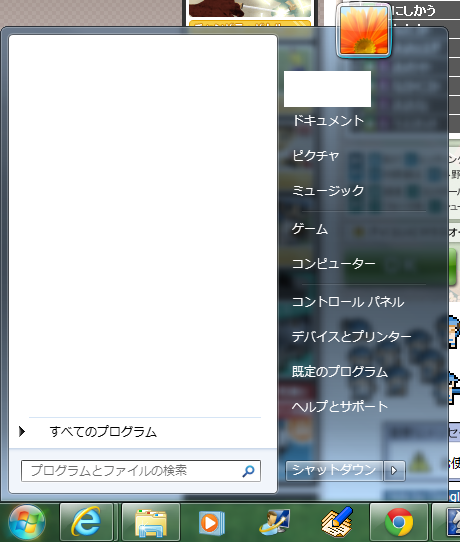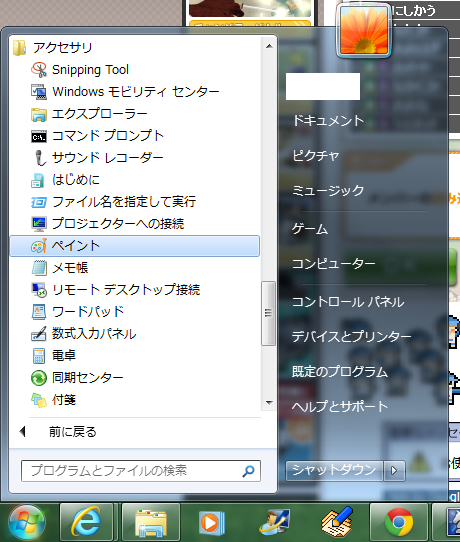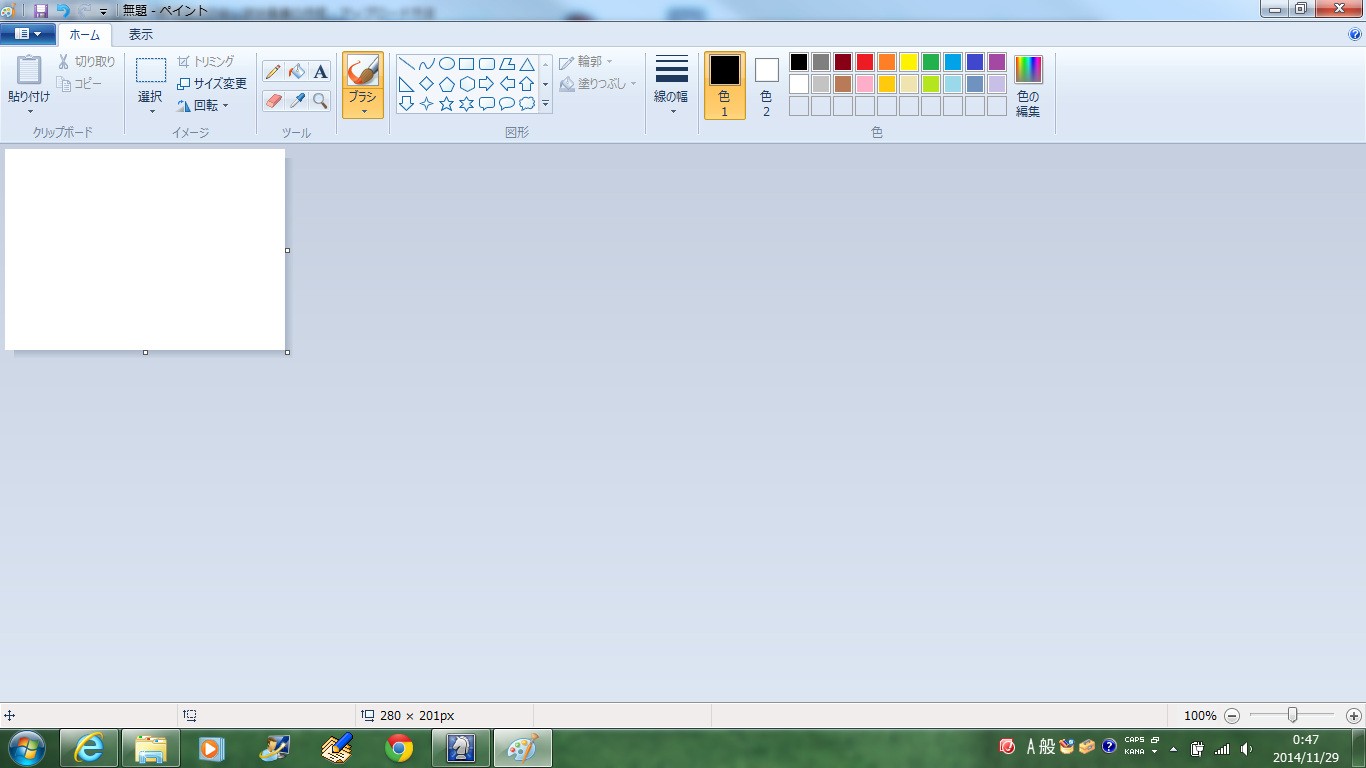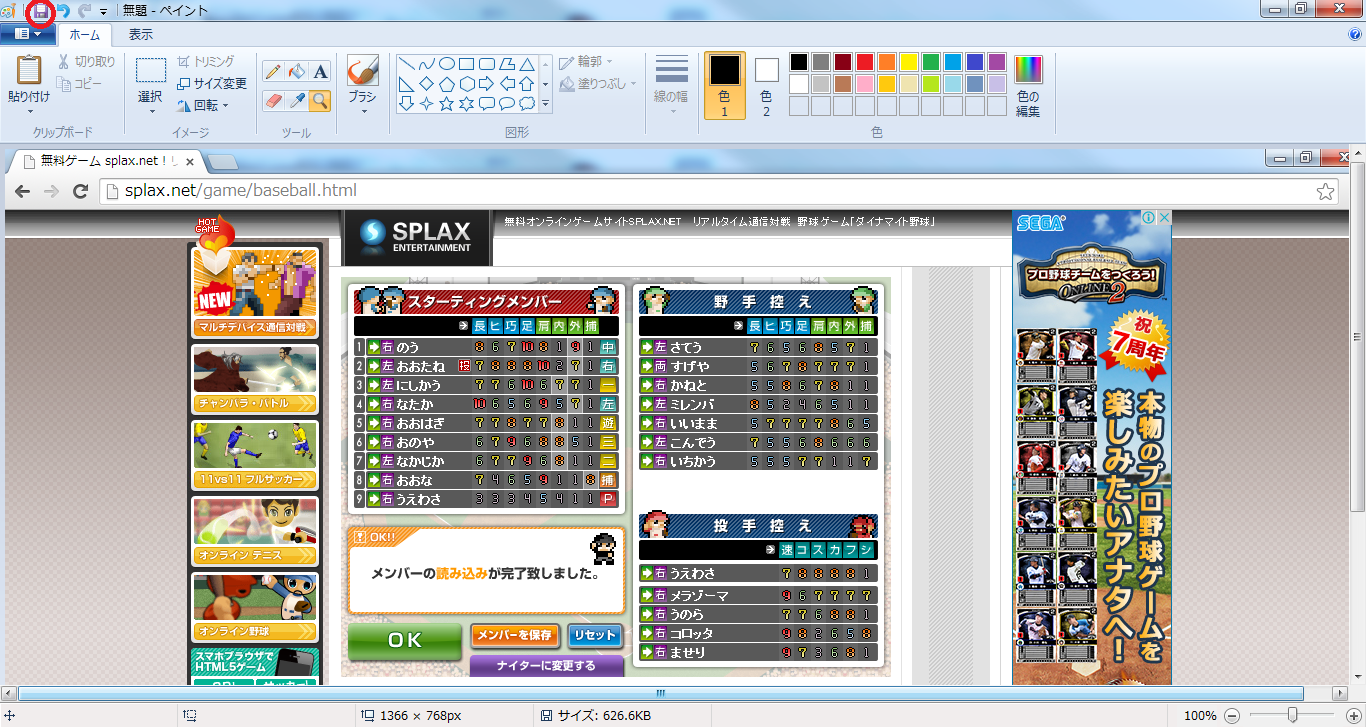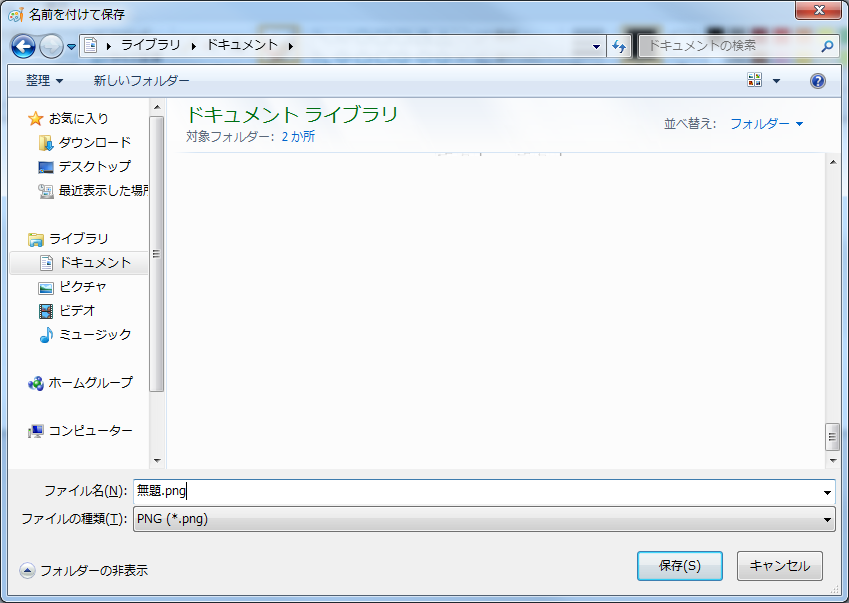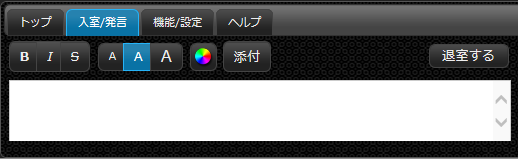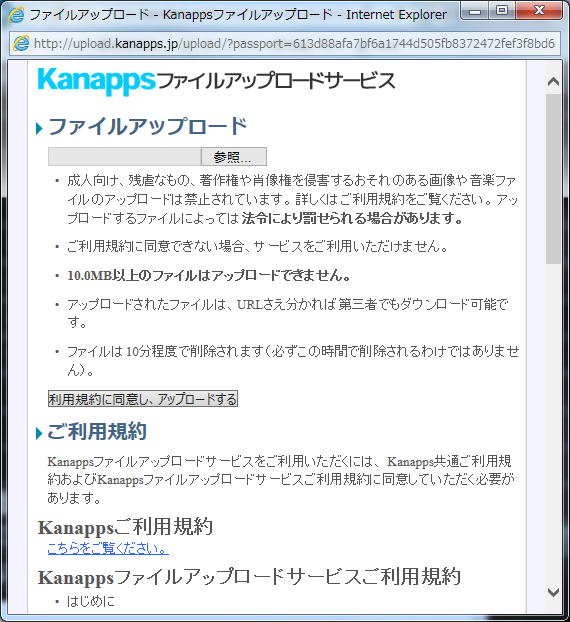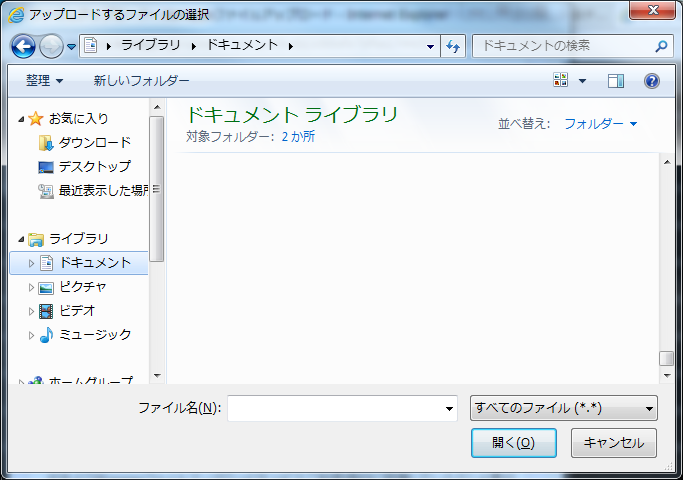このページでは、ダイナマイト野球の試合結果やオーダーをキャプチャし、友好チャットや集いチャットにアップロードする方法を紹介します。
初級編
まず、どんな形であれ画像をアップロードすることまでができるようレクチャします。
画面のキャプチャ・保存方法

図1はGoogle Chromeでダイナマイト野球をしている画像です。Windows 7を使用していますがWindowsの他のバージョンでもこれから説明することは同様です(Windows 8の場合は微妙に異なります)。次の手順で、この画面をキャプチャしてファイルとして保存することができます。
(1)キャプチャしたい場面で、PrintScreenキーを押します(PrintScreenキーはキーボードのいちばん上、Esc・F1・F2・…と並んでいる段にあります。PrtScと書かれている場合もあります)。
(2)ペイントツールを起動するために、画面左下のWindowsボタン(図1の赤丸囲み)をクリックします。
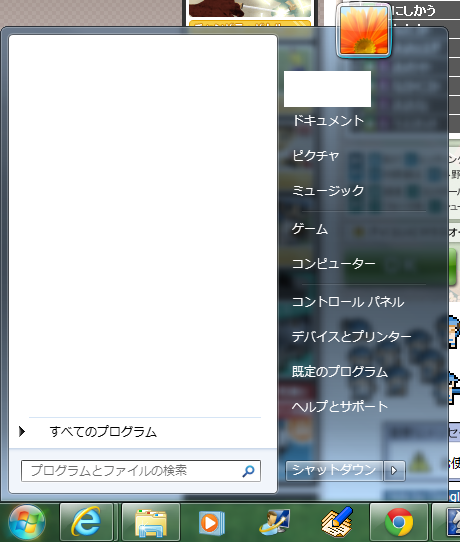
図2(一部画像を加工しています)
(3)『すべてのプログラム』をクリックします。
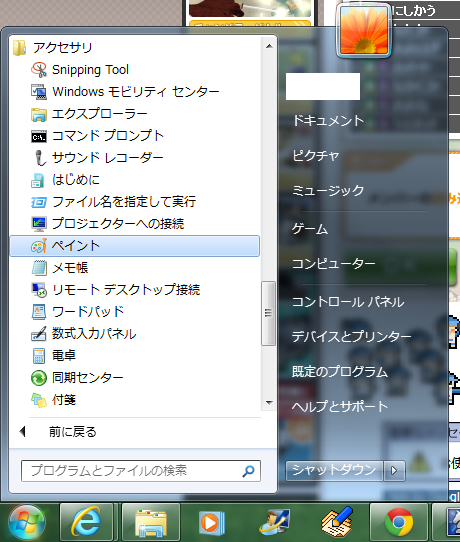
図3(一部画像を加工しています)
(4)プログラム一覧の『アクセサリ』フォルダをクリックし、次に『ペイント』をクリックしてペイントツールを起動します。図4のようなウィンドウが表示されます。
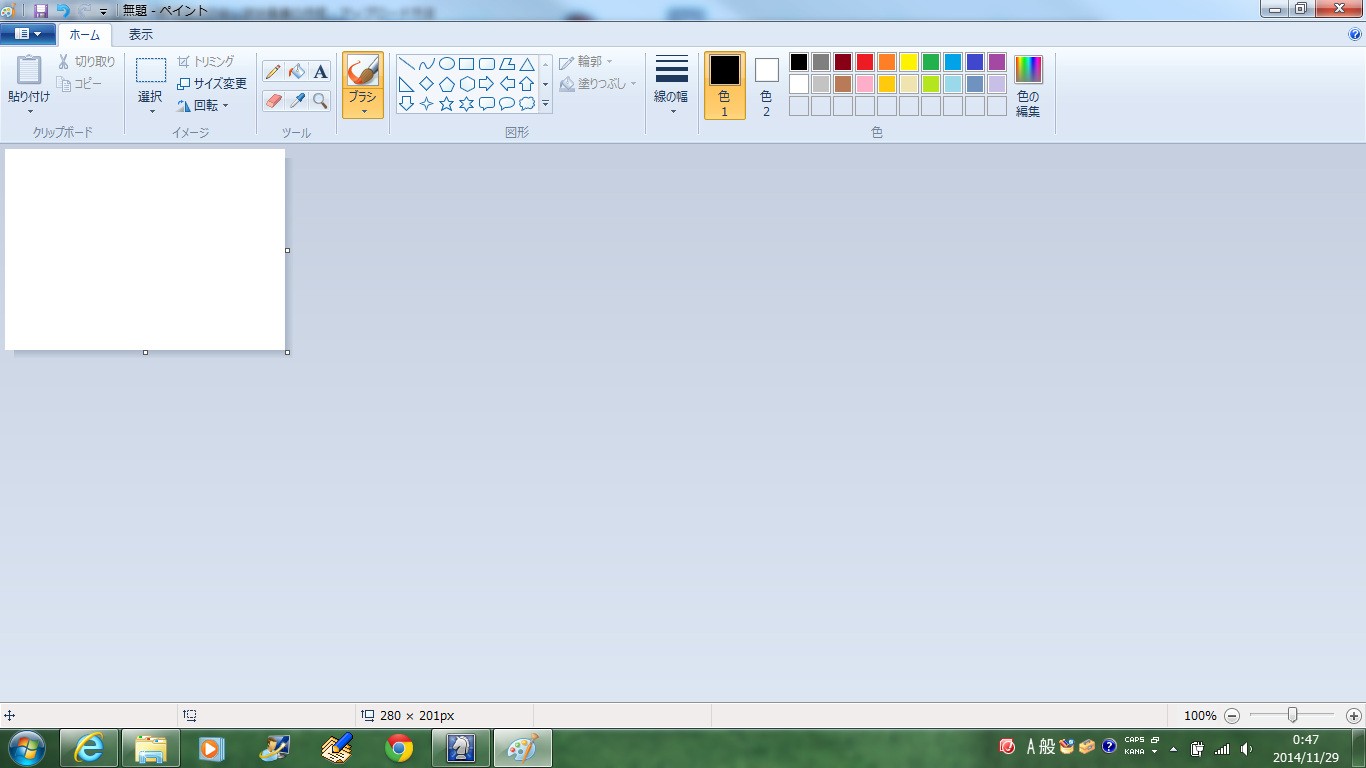
図4
(5)Ctrlキーを押しながらVキーを押して、キャプチャした画面を貼り付けます(Ctrlキーはキーボードの最も左下にあります。Vキーは下から2段目にあります)。
もしくは、ウィンドウ左上にある『貼り付け』ボタンをクリックします。
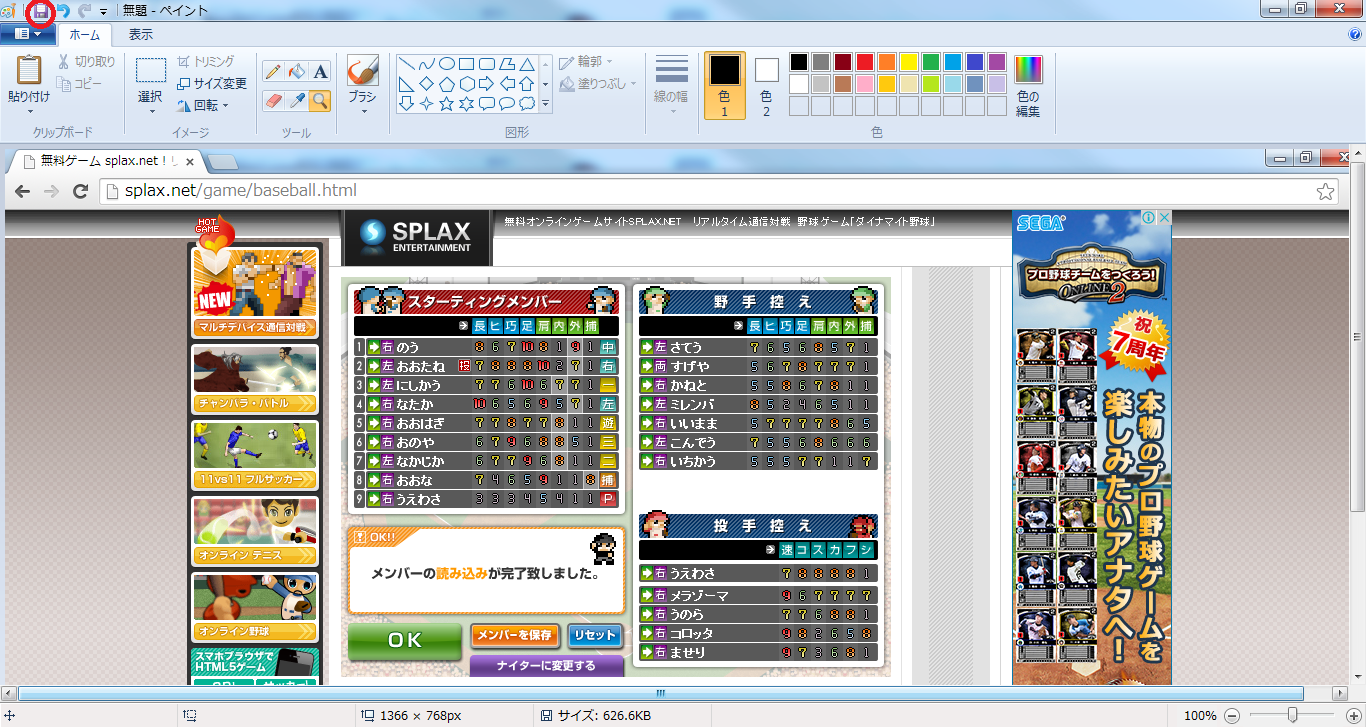
図5
(6)図5のように貼り付けられたら、ウィンドウ左上の保存ボタン(図5の赤丸囲み)をクリックします。
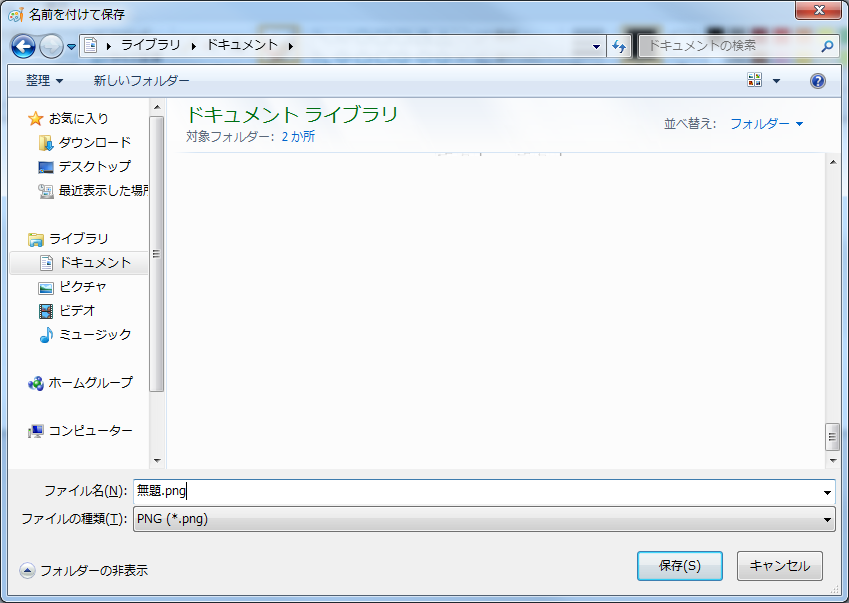
図6(一部画像を加工しています)
(7)図6のようなウィンドウが開きますので、ファイル名のところの「無題.png」の所を適当な名前に変更して、右下の『保存(S)』ボタンをクリックしてファイルを保存します。
これで、ファイルの保存は完了しました。
チャットへのアップロード方法
画像の保存が完了したら、早速アップロードしましょう。
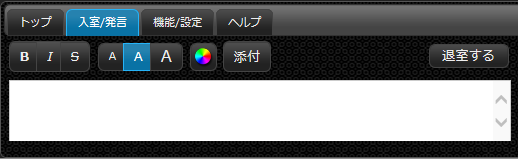
図7
(1)チャットの書き込み画面(図7)にある、『添付』のボタンをクリックします。
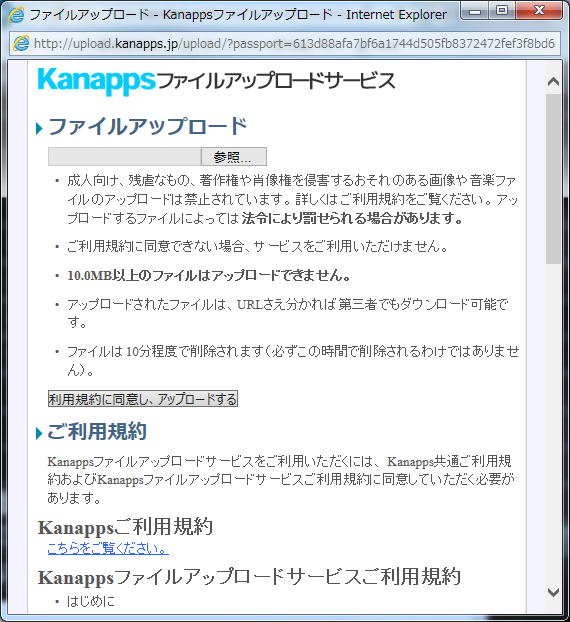
図8
(2)図8のようなウィンドウが開いたら、『参照...』のボタンをクリックします。
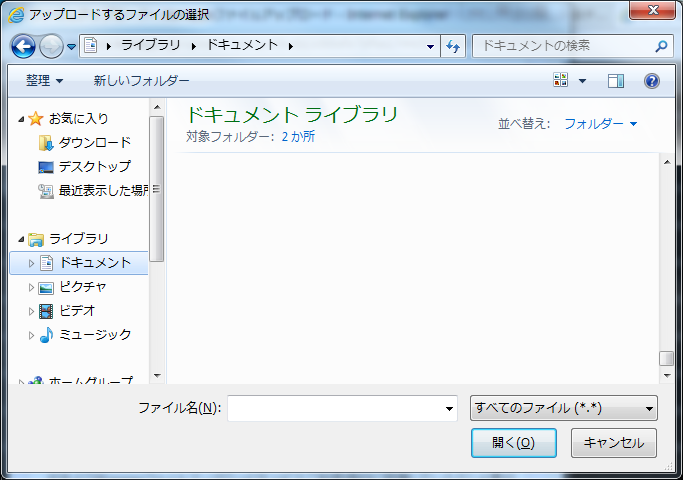
図9(一部画像を加工しています)
(3)図9のようなウィンドウが開いたら、アップロードしたい画像ファイルをダブルクリックします。もしくはクリックして右下の『開く(O)』ボタンをクリックします。
(4)図8のウィンドウに戻り、『利用規約に同意し、アップロードする』のボタンをクリックして、画像をアップロードします。
「ファイルのアップロードに成功しました。」 という表示が出たら、ファイルのアップロードは完了です。チャットに戻り、確認しましょう。
中級編
最終更新:2014年12月25日 07:50